电脑文件夹名称显示是绿色或蓝色如何换成黑色? 电脑文件夹名称显示是绿色或蓝色换成黑色的方法
时间:2017-07-04 来源:互联网 浏览量:
今天给大家带来电脑文件夹名称显示是绿色或蓝色如何换成黑色?,电脑文件夹名称显示是绿色或蓝色换成黑色的方法,让您轻松解决问题。
电脑文件夹名称显示是绿色或蓝色怎么换成黑色?电脑开启后,发现文件夹名称的颜色莫名其妙的改变了,是什么原因造成的呢?主要是因为加密了,下面分享把文件夹名称改成黑色的教程文件名为绿色或蓝色显示,可能是启用了数据加密的原因。
软件名称:奇虎360安全卫士 V10.0.0.2001 官方正式版软件大小:70.59MB更新时间:2015-04-23

1、首先,打开360安全卫士首页,在右下方找到“人工服务”图标,鼠标左键单击打开人工服务。
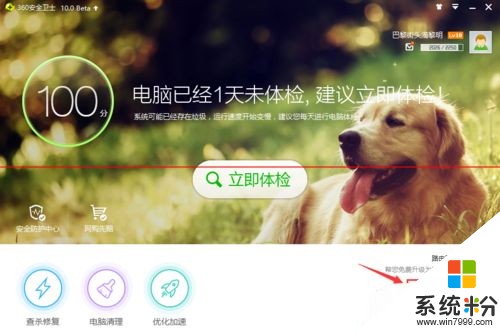
2、然后,在上方查找方案的搜索框中输入“文件名称显示为绿色”,搜索问题的解决方案。
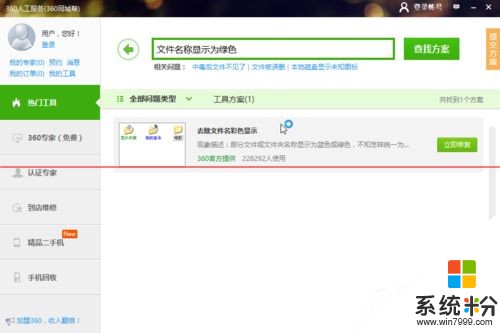
3、打开搜索结果中第一条工具方案,在这里可以看到症状表现和出现该问题的可能原因,仔细阅读查看是否与你遇到的问题相符合,如若相符,点击立即修复。
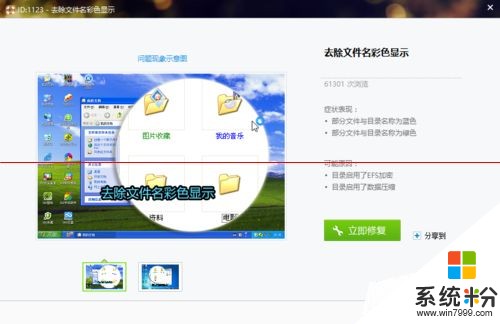
4、可以看到正在为您修复您所遇到的问题,稍等片刻等进度条进行完毕,等待修复完成。
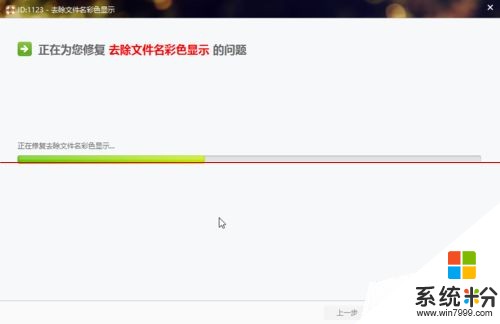
5、最后见证奇迹的时刻到了,修复已完成
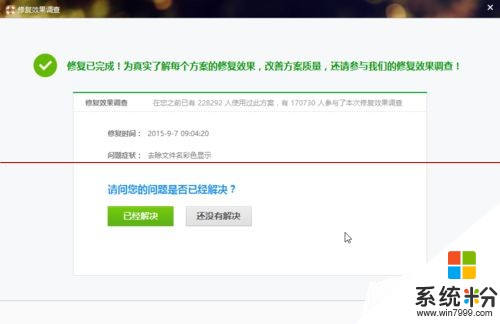
以上就是电脑文件夹名称显示是绿色或蓝色如何换成黑色?,电脑文件夹名称显示是绿色或蓝色换成黑色的方法教程,希望本文中能帮您解决问题。
我要分享:
相关教程
- ·如何解决电脑文件夹名字变成绿色 电脑文件夹名字变成绿色的解决方法
- ·怎么把cmd黑白色更换成绿色显示页面 把cmd黑白色更换成绿色显示页面的方法
- ·怎样将电脑屏幕调成护眼的绿色? 将电脑屏幕调成护眼的绿色的方法?
- ·怎样将电脑屏幕显示设置为黑白色 将电脑屏幕显示设置为黑白色的方法
- ·电脑文件夹字体变成蓝色是怎么处理? 电脑文件夹字体变蓝解决方法有哪些?
- ·彩色的图片怎么打印成黑白色 如何将彩色图片变成黑白
- ·安卓模拟器可以root吗 模拟器root权限开启方法
- ·笔记本开麦克风没声音 笔记本麦克风没有声音
- ·宏基快捷启动键 宏基笔记本U盘启动指南
- ·图片怎么调整分辨率 如何快速调整图片的分辨率
电脑软件教程推荐
电脑软件热门教程
- 1 鼠标插口坏了怎么维修 鼠标插口坏了的维修方法
- 2 u盘如何命名 如何在电脑上给自己的U盘重命名
- 3 怎么破解waifai密码呢 如何破解WIFI密码
- 4ppt怎么才能插入文氏图;word文氏图如何插入到ppt内
- 5excel中怎样求平均数? excel中求平均数的方法有哪些?
- 6怎样设置U盘或电脑硬盘打开时所看到的背景 设置U盘或电脑硬盘打开时所看到的背景的方法
- 7ae怎么改背景颜色 AE固态层背景调整方法
- 8iphone7照片怎样导入电脑 苹果7照片导入电脑的方法有哪些
- 9怎样清理笔记本键盘上的灰尘 清理笔记本键盘上的灰尘的方法
- 10windows defender总是提示需要扫描电脑怎么解决 windows defender总是提示需要扫描电脑怎么处理
